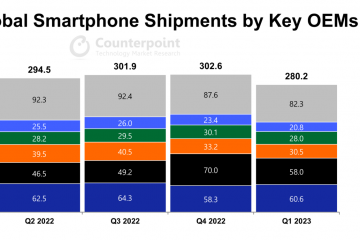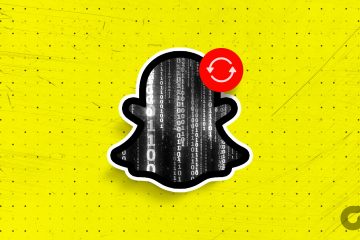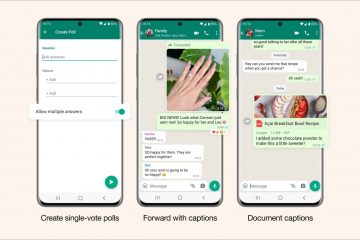Microsoft Teams ist eine beliebte Kommunikations-App, die auf Ihrem Windows-Computer vorinstalliert ist. Wenn Sie sich bei Ihrer Arbeit darauf verlassen, kann es frustrierend sein, wenn die Teams-App immer wieder abstürzt oder Sie mit ungewöhnlichen Fehlern konfrontiert. Ein häufiger Fehler, auf den Sie bei der Verwendung von Teams unter Windows stoßen können, ist der Fehler „Etwas ist schief gelaufen“.
Wie jede andere Anwendung, Microsoft Bei Teams können gelegentlich Fehler und Störungen auftreten. Solche Fehler sollten Sie jedoch nicht davon abhalten, Ihre Arbeit zu erledigen. Gehen Sie die folgenden Tipps durch, um den Fehler „Etwas ist schief gelaufen“ in Microsoft Teams für Windows zu beheben.
1. Schließen Sie die Teams-App mit dem Task-Manager und öffnen Sie sie erneut
Manchmal kann es bei der Teams-App zu vorübergehenden Problemen kommen, die den Fehler „Etwas ist schief gelaufen“ auf Ihrem PC auslösen können. Normalerweise reicht ein Neustart der App aus, um solche Fehler zu beheben. Fangen wir also damit an.
Schritt 1: Drücken Sie die Tastenkombination Strg + Umschalt + Esc auf Ihrer Tastatur, um den Task-Manager zu öffnen.
Schritt 2: Klicken Sie auf der Registerkarte Prozesse mit der rechten Maustaste auf Microsoft Teams und wählen Sie im daraufhin angezeigten Menü Aufgabe beenden aus.
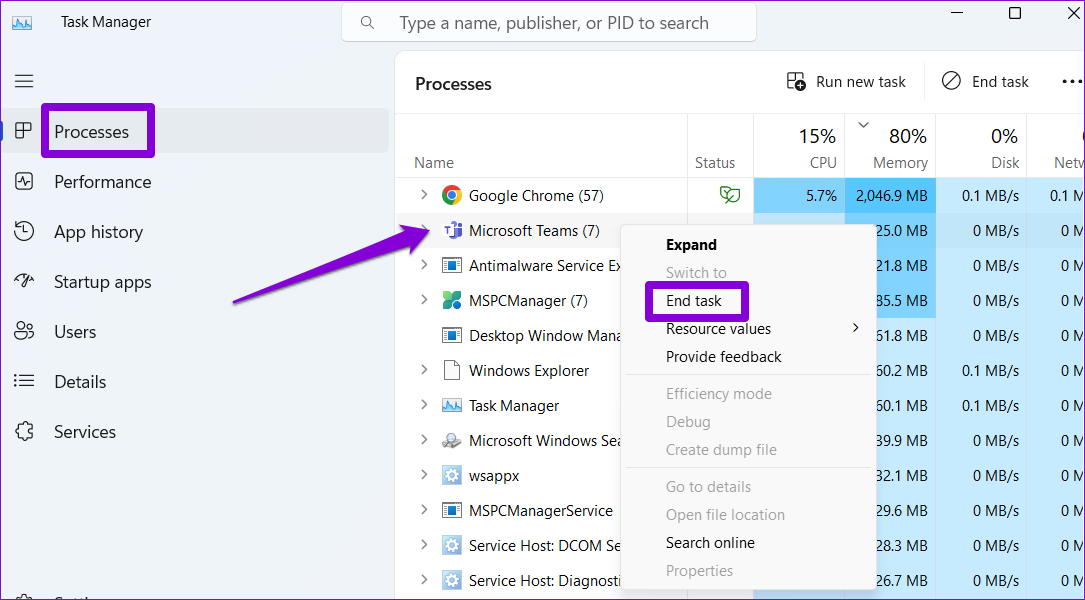
Öffnen Sie die Teams-App erneut und prüfen Sie dann, ob der Fehler weiterhin auftritt.
2. Abmelden und erneut anmelden
Wenn der Neustart der Teams-App nicht funktioniert, liegt möglicherweise ein Problem bei der Kontoauthentifizierung vor. In diesem Fall können Sie sich von der Teams-App abmelden und wieder anmelden. Klicken Sie dazu auf dem Fehlerbildschirm „Etwas ist schief gelaufen“ auf den Abmeldelink.
Melden Sie sich wieder bei der Teams-App an und prüfen Sie, ob der Fehler auftritt wieder.
3. Teams-Anmeldeinformationen aus dem Anmeldeinformations-Manager löschen
Im Anmeldeinformations-Manager speichert Windows die Anmeldeinformationen für alle Ihre Apps und Programme. Wenn Ihre Anmeldeinformationen für die Teams-App falsch oder beschädigt sind, bleibt die App möglicherweise bei der Anmeldung hängen. In solchen Fällen wird in Teams möglicherweise auch eine Meldung wie „Modul der vertrauenswürdigen Plattform hat eine Fehlfunktion“ angezeigt.
Sie können versuchen, die Teams-Anmeldedaten aus dem Credential Manager zu löschen und sehen, ob das hilft.
Schritt 1: Klicken Sie auf das Suchsymbol in der Taskleiste, geben Sie Credential Manager in das Suchfeld ein und drücken Sie die Eingabetaste.
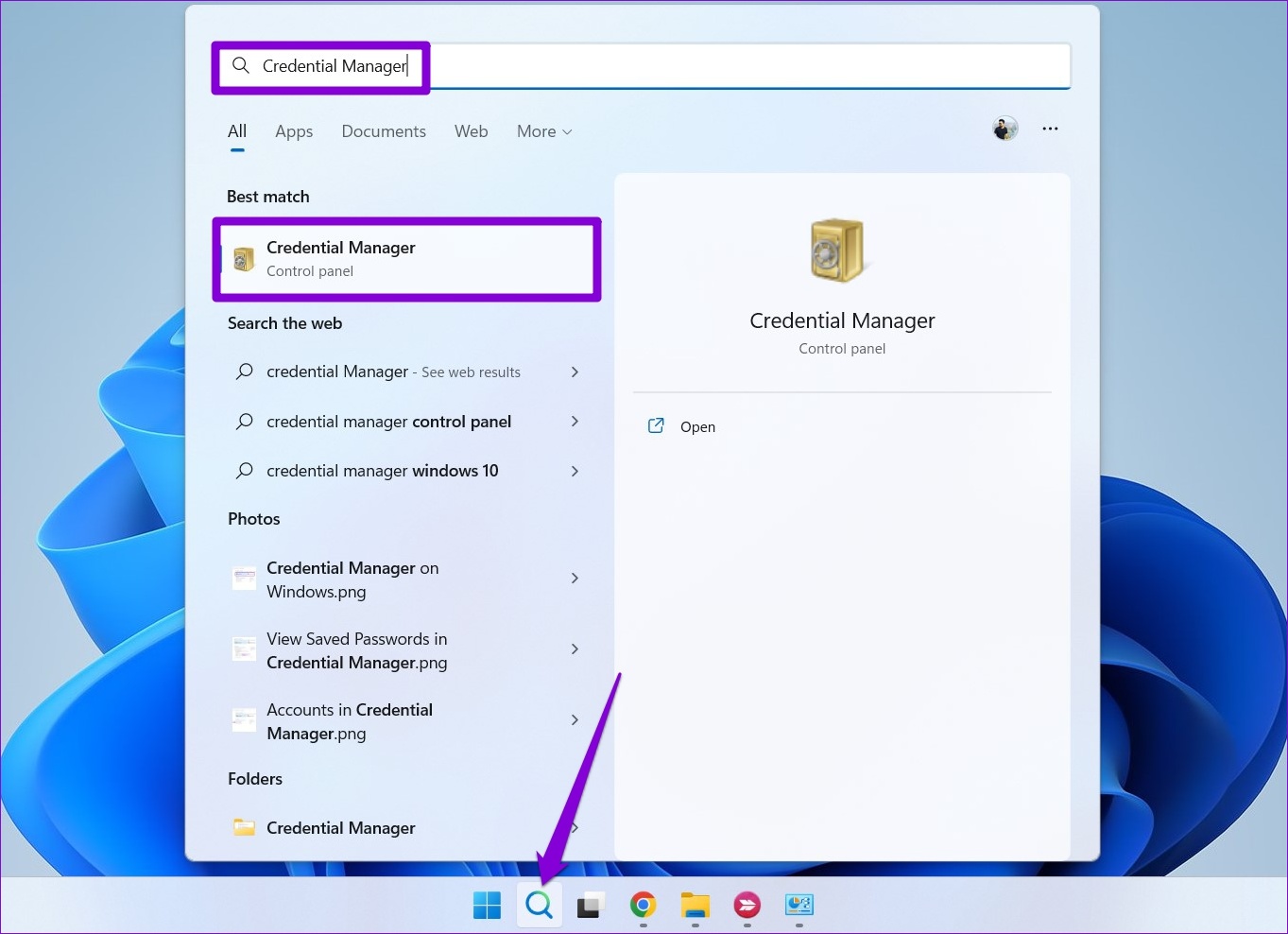
Schritt 2: Klicken Sie auf auf Windows-Anmeldeinformationen.
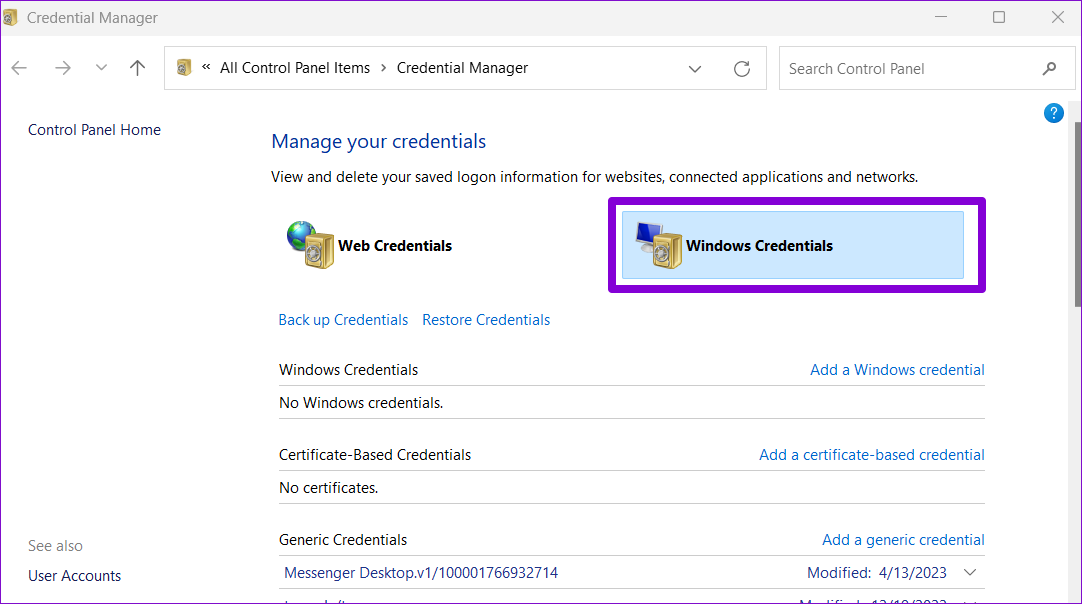
Schritt 3: Suchen Sie unter Generic Credentials nach Teams und klicken Sie darauf, um es zu erweitern. Klicken Sie auf die Schaltfläche Entfernen.
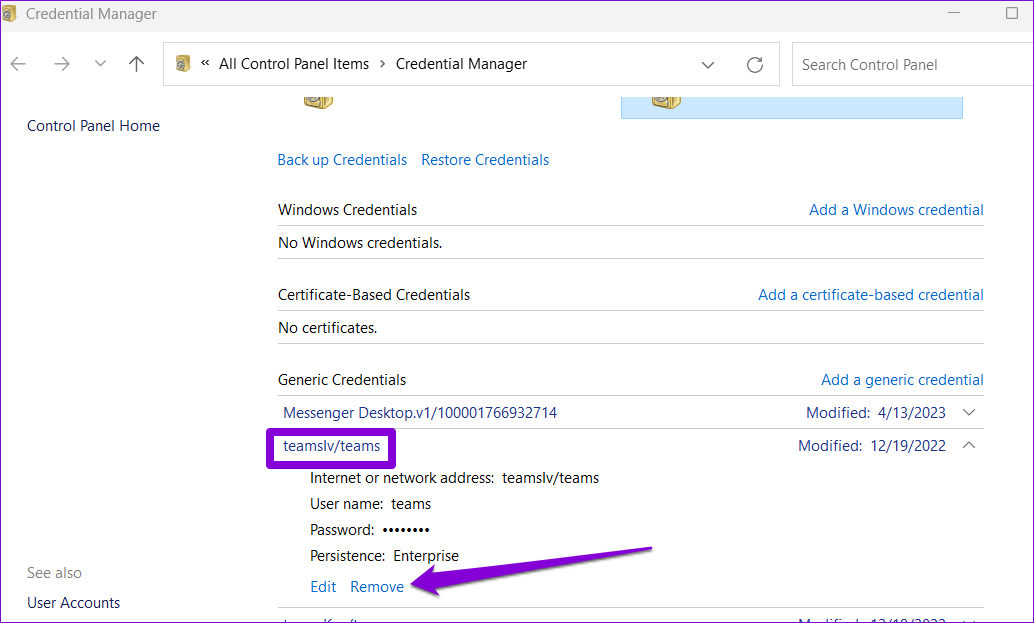
Schritt 4: Klicken Sie zur Bestätigung auf Ja.
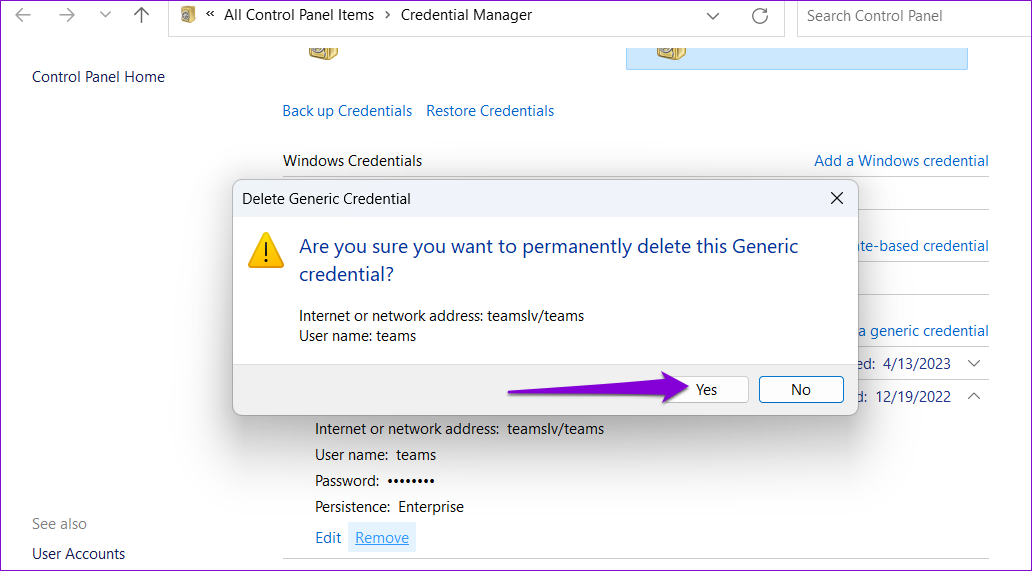
Nachdem Sie die Anmeldeinformationen entfernt haben, starten Sie die Teams-App neu und melden Sie sich erneut mit Ihren Anmeldeinformationen an.
4. Prüfen, ob Teams ausgefallen ist
Es ist üblich, dass Microsoft Teams-Server zeitweise ausfallen. In diesem Fall treten wahrscheinlich solche Fehler auf, selbst wenn alles ordnungsgemäß funktioniert. Sie können die Statusseite des Microsoft Office-Dienstes besuchen, um zu sehen, ob ein weit verbreiteter Ausfall vorliegt.
Microsoft Office Online Dienststatus
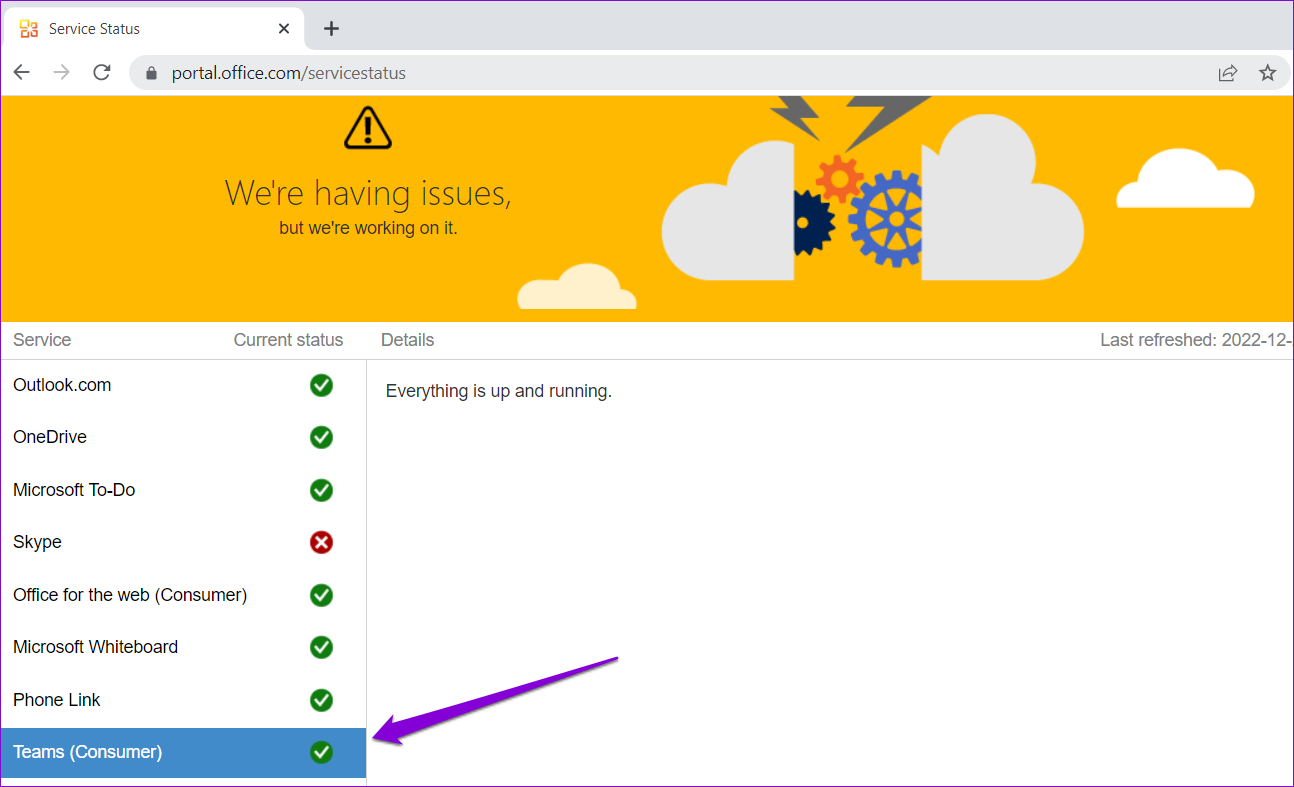
5. Teams-Cache löschen
Die Teams-App speichert temporäre Dateien auf Ihrem PC, um schnellere Ladezeiten und eine reibungslosere Leistung zu gewährleisten. Wenn diese Daten jedoch veraltet oder beschädigt sind, könnte dies App-Prozesse stören und zu Fehlern führen. Sie können versuchen, den Cache der Teams-App auf Ihrem PC zu löschen, um zu sehen, ob die Dinge wieder in Gang kommen.
Schritt 1: Drücken Sie die Tastenkombination Windows + R, um das Dialogfeld Ausführen zu öffnen.
Schritt 2: Geben Sie %appdata%\Microsoft\Teams in das Feld ein und drücken Sie die Eingabetaste.
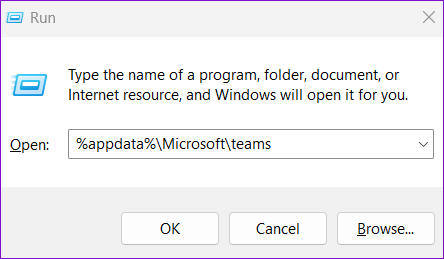
Schritt 3: Im sich öffnenden Datei-Explorer-Fenster Wählen Sie alle Dateien und Ordner aus und klicken Sie oben auf das Papierkorbsymbol, um sie zu löschen.
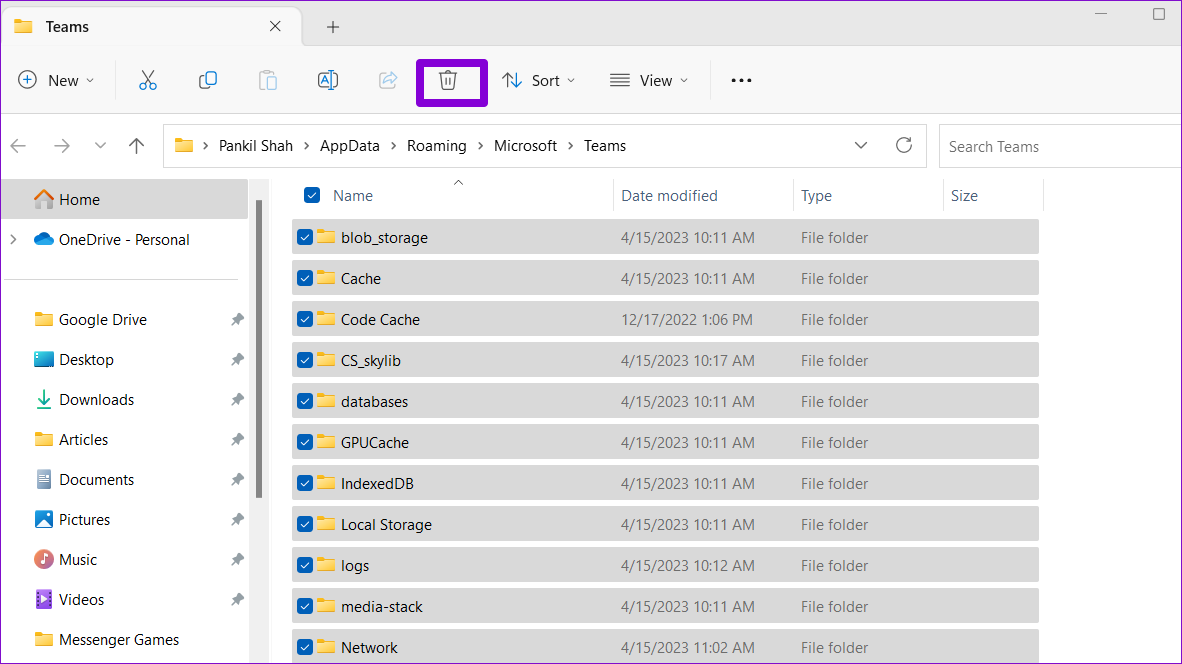
Starten Sie Teams danach neu und versuchen Sie es erneut.
6. Reparieren oder Zurücksetzen der Teams-App
Mit Windows 10 und Windows 11 können Sie fehlerhafte Apps auf Ihrem PC reparieren. Sie können versuchen, diese Funktion zu verwenden, um allgemeine Probleme mit der Teams-App zu beheben, die möglicherweise die Fehlermeldung „Etwas ist schiefgelaufen“ verursachen.
Schritt 1: Drücken Sie die Windows-Taste + Tastenkombination S zum Öffnen des Suchmenüs.
Schritt 2: Geben Sie Microsoft Teams in das Suchfeld ein und wählen Sie im rechten Bereich App-Einstellungen aus.
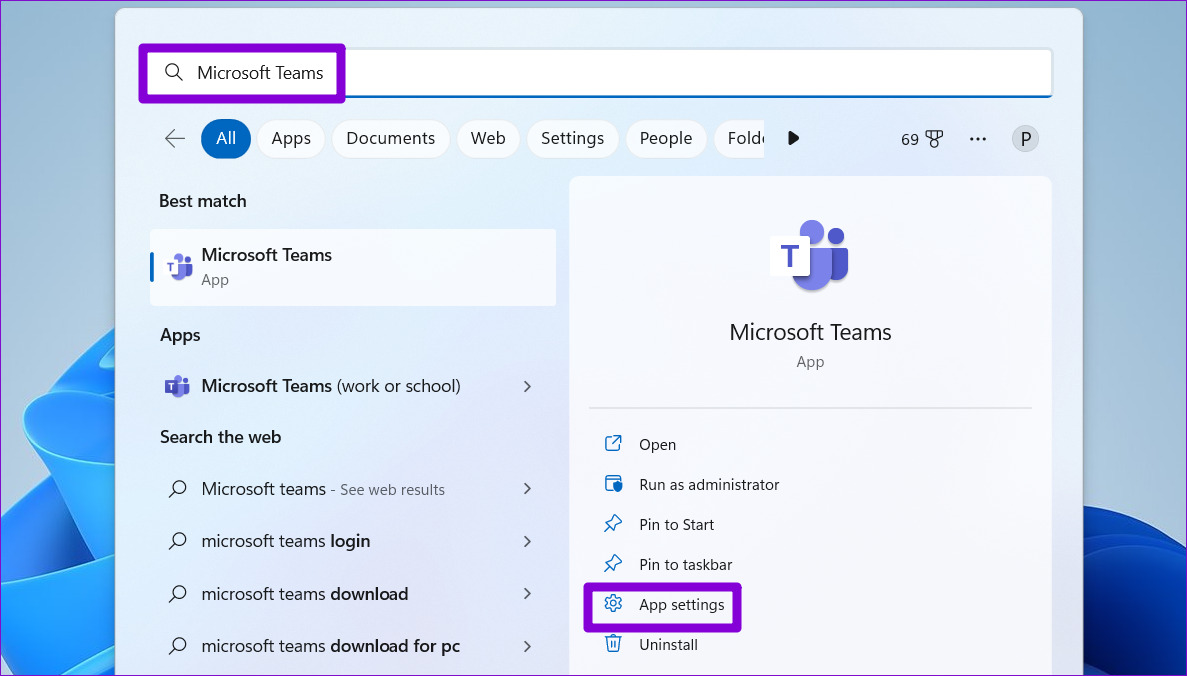
Schritt 3: Scrollen Gehen Sie zum Abschnitt Zurücksetzen und klicken Sie auf die Schaltfläche Reparieren.
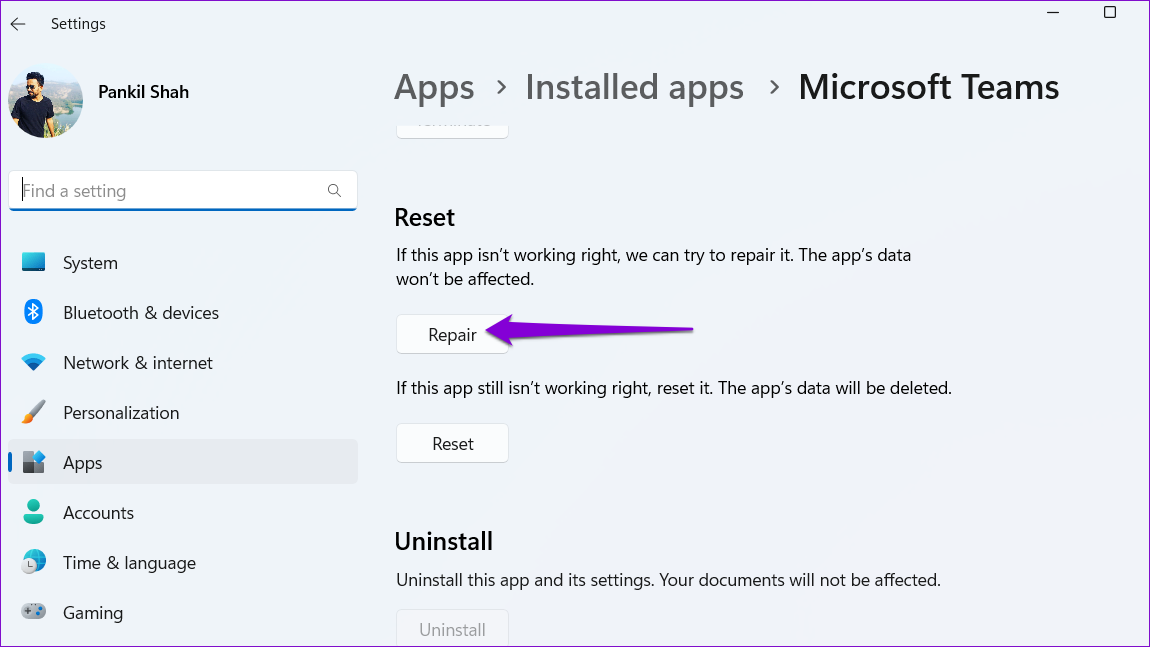
Wenn das Problem auch nach dem Versuch einer Reparatur weiterhin besteht, können Sie auf die Schaltfläche Zurücksetzen klicken, um die App aus demselben Menü zurückzusetzen. Dadurch werden alle App-Daten gelöscht und die App auf ihre Standardeinstellungen zurückgesetzt, wodurch alle Probleme effektiv gelöst werden, die durch beschädigte Daten oder falsch konfigurierte Einstellungen verursacht werden.
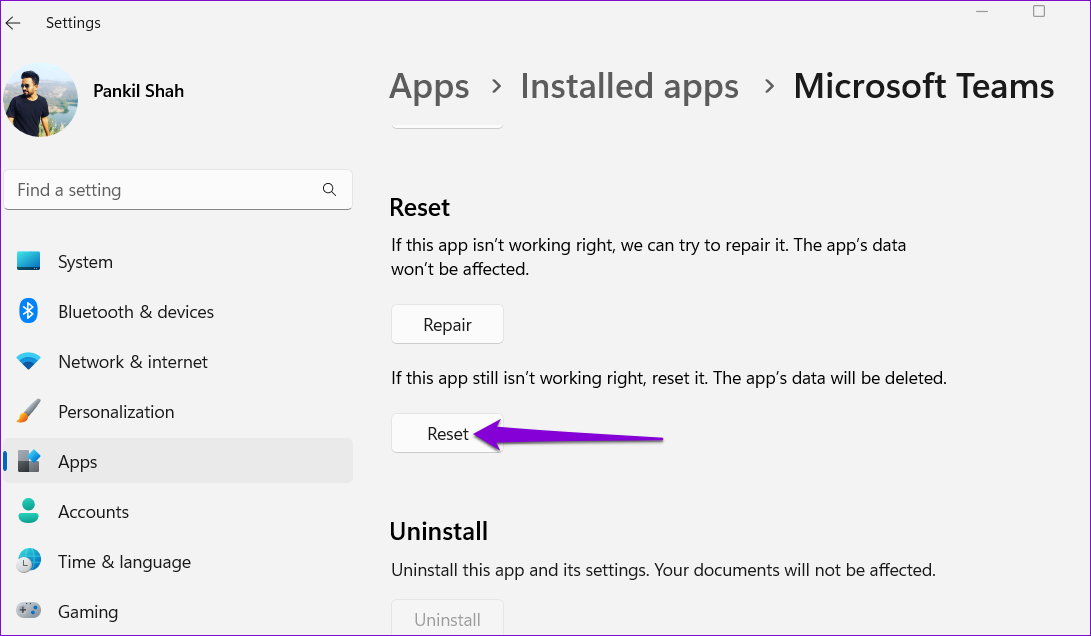
7. Aktualisieren Sie die Teams-App
Haben Sie automatische App-Updates auf Ihrem PC deaktiviert? Wenn dies der Fall ist, verwenden Sie möglicherweise eine veraltete Version der Teams-App, was zu allen möglichen Problemen führen kann, einschließlich diesem.
Klicken Sie in der Microsoft Teams-App oben rechts auf das Menüsymbol Ecke und wählen Sie „Teams aktualisieren und neu starten“.
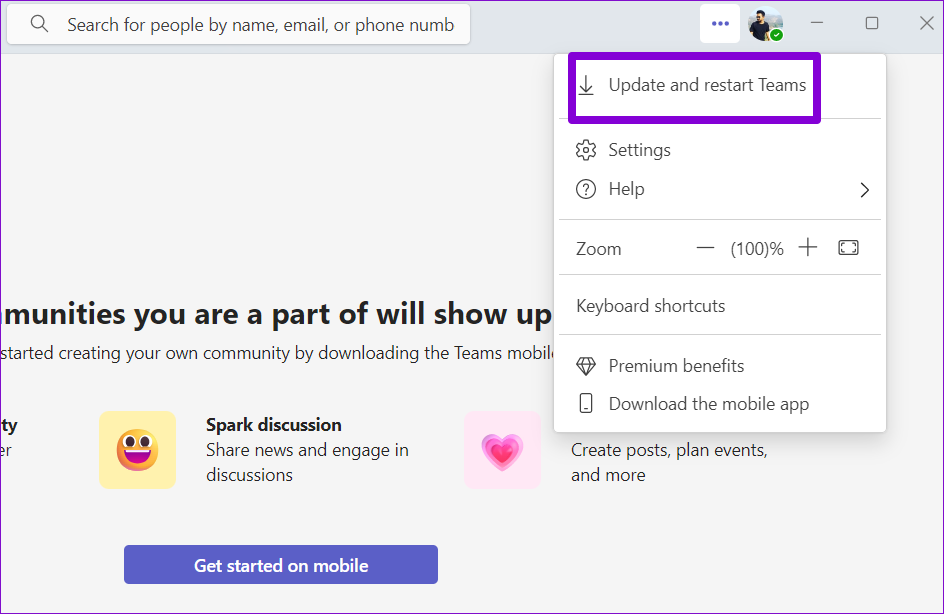
Gemeinsam mehr erreichen mit Microsoft Teams
Das Beheben von Fehlern wie „Etwas ist schief gelaufen“ in Teams kann schwierig sein, ohne dass klar erkennbar ist, was schief läuft. Das Durchgehen der oben genannten Korrekturen sollte Ihnen helfen, den Fehler schnell zu beseitigen. Probieren Sie sie aus und teilen Sie uns unten in den Kommentaren mit, welche für Sie funktioniert.